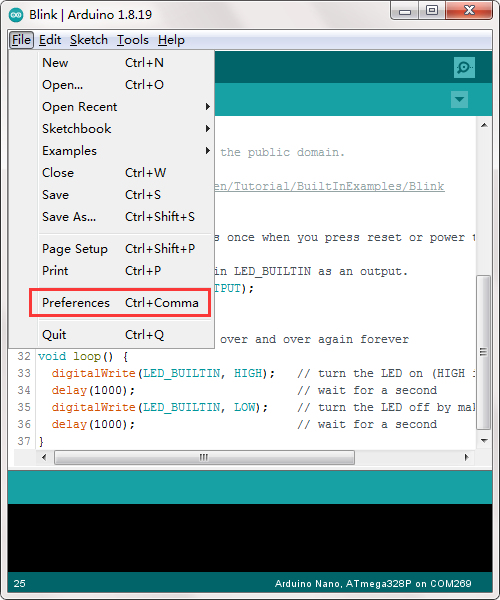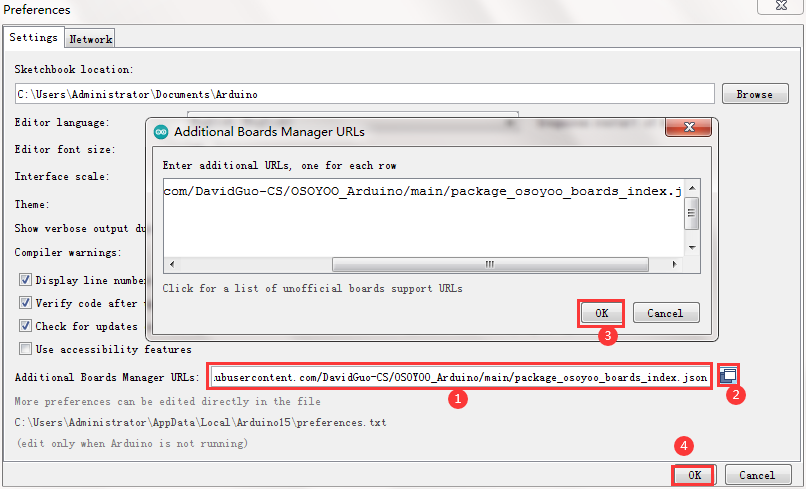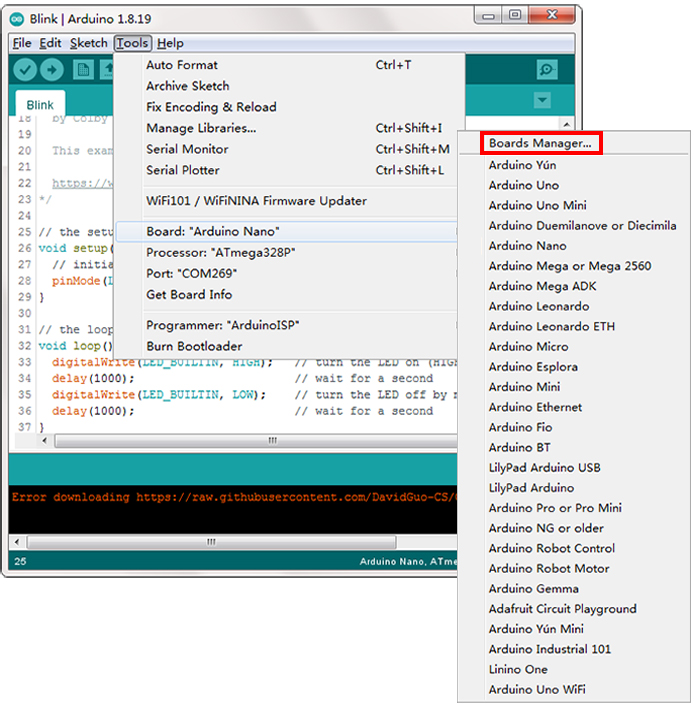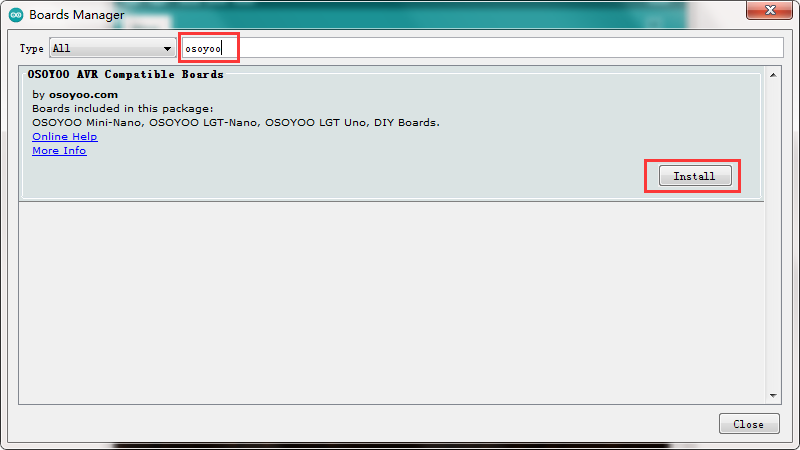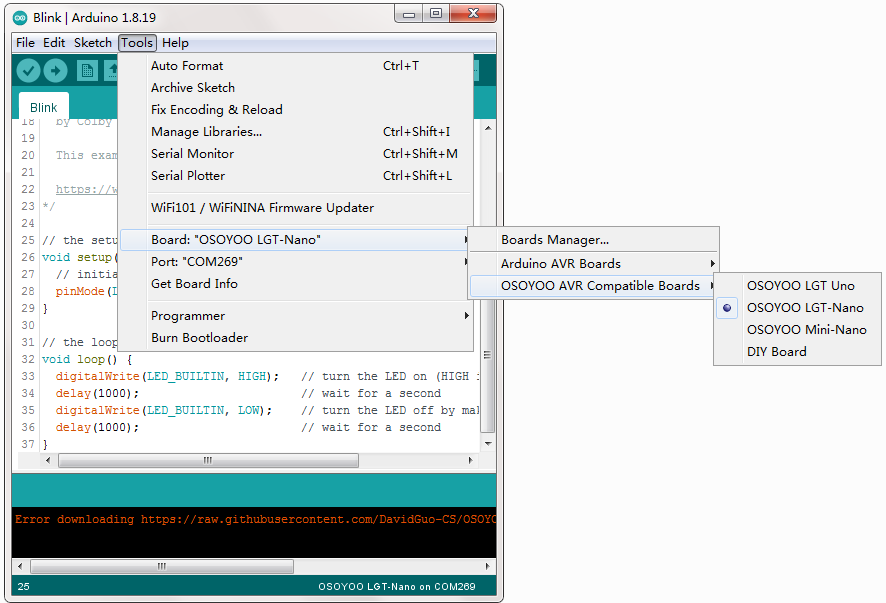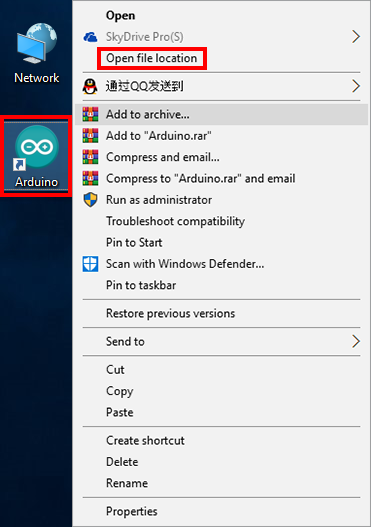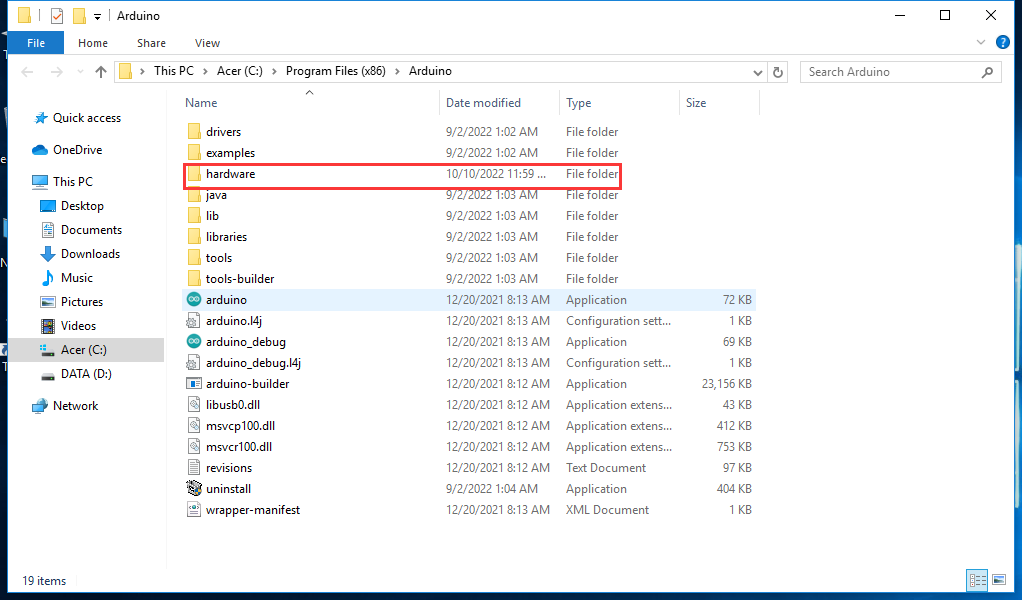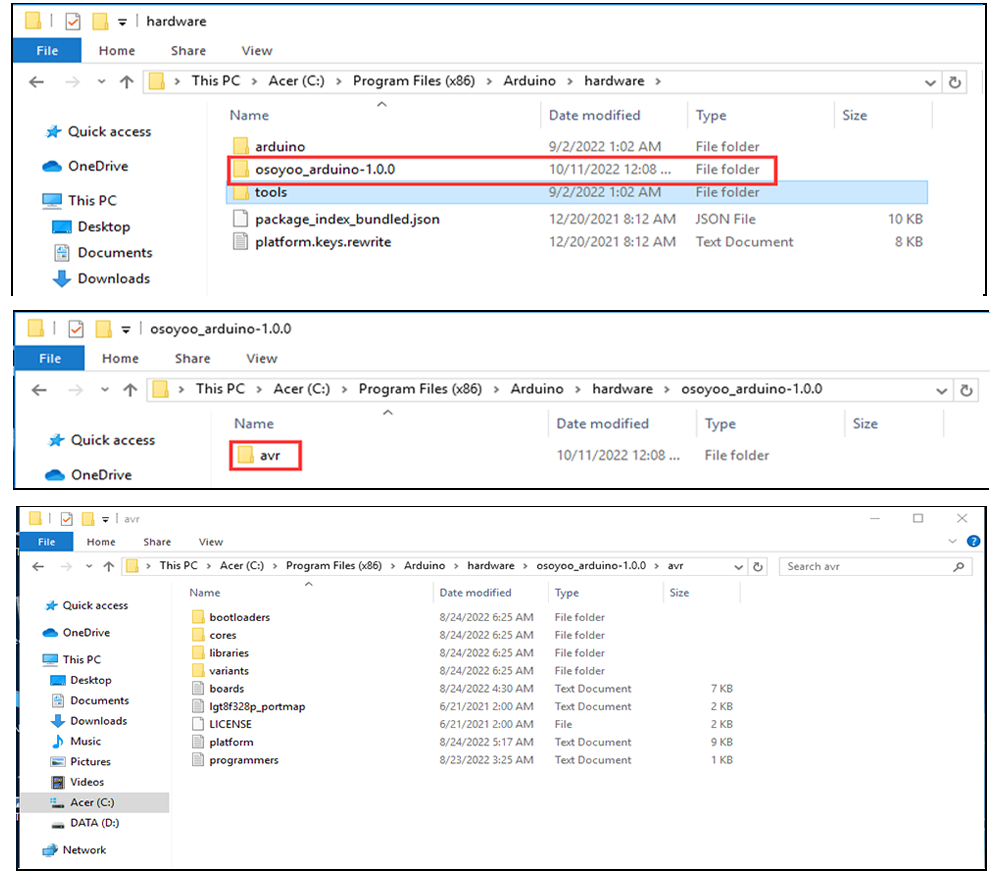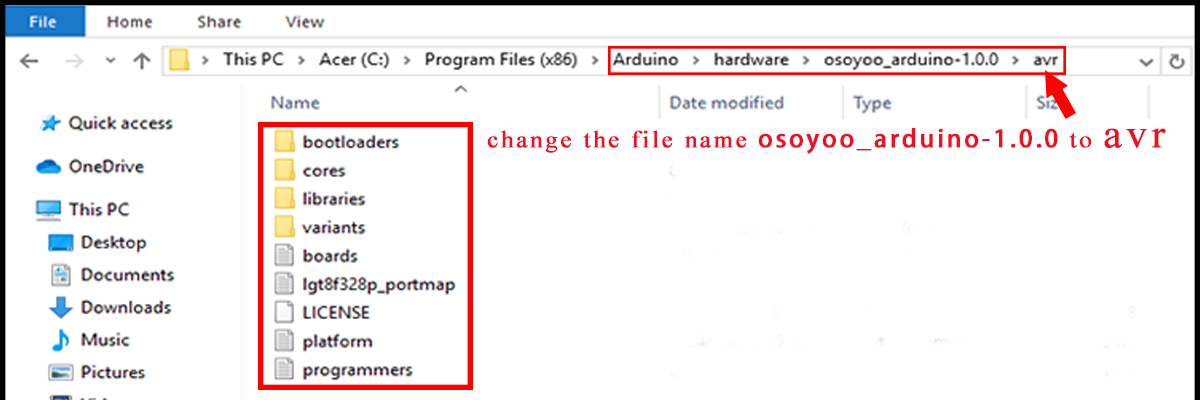| Buy from US |
Buy from UK |
Buy from DE |
Buy from IT |
Buy from FR |
Buy from ES |
ここでご購入を! |
 |
 |
 |
 |
 |
 |
 |




Il nuovo Gestore Schede risolve questi problemi. Ora possiamo aggiungere nuove schede con la stessa facilità utilizzando metodi supportati ufficialmente. Iniziamo.
Nota: Per la scheda LGT-Nano V1.0, non è possibile connetterla direttamente al computer o al telefono cellulare con un cavo USB-C a USB-C, è necessario utilizzare un cavo OTG per eseguire le operazioni correlate.

Metodo 1: Installazione automatica
PASSO 1. Apri l’IDE di Arduino e vai al menu delle Preferenze, comparirà una finestra di dialogo simile a quella mostrata di seguito.
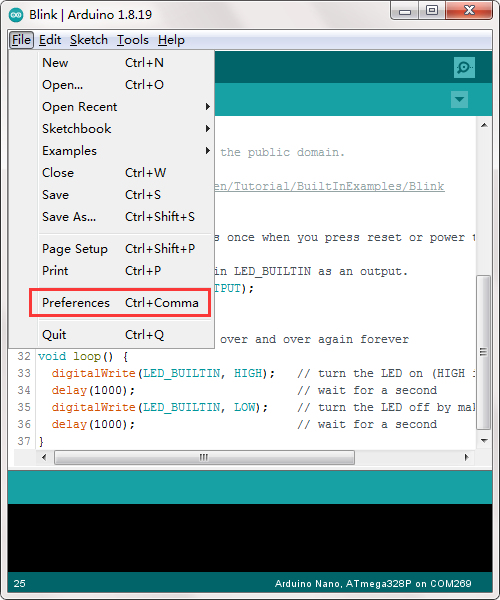
In File->Preferences, scheda Impostazioni,
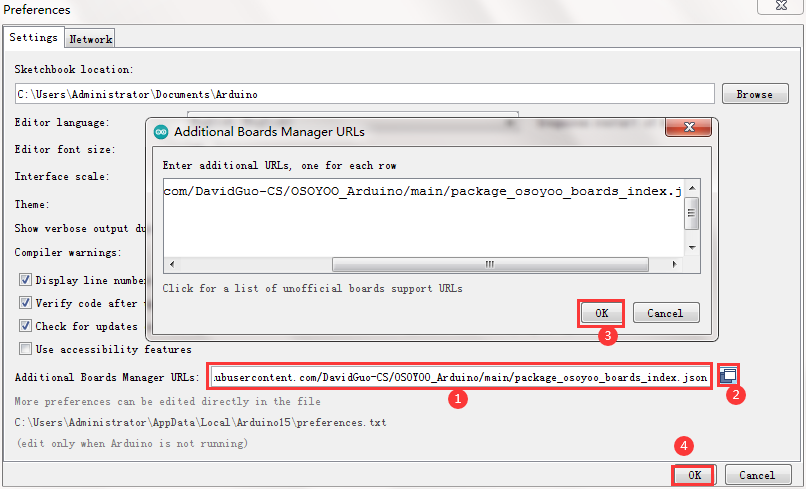
Aggiungeremo un URL alla nuova opzione Gestore Schede Aggiuntive. L’elenco degli URL è separato da virgole e dovrai aggiungere ciascun URL una sola volta. Le nuove schede OSOYOO e gli aggiornamenti alle schede esistenti verranno automaticamente rilevati dal Gestore Schede ogni volta che viene aperto. Gli URL indicano file di indice che il Gestore Schede utilizza per compilare l’elenco delle schede disponibili e installate.
Per trovare l’elenco più aggiornato degli URL che puoi aggiungere, puoi visitare l’elenco degli URL delle schede di terze parti nella wiki dell’Arduino IDE. In questo esempio, avremo bisogno di aggiungere solo un URL all’IDE, ma puoi aggiungere più URL separandoli con virgole. Copia e incolla il seguente link nell’opzione Gestore Schede Aggiuntive nelle preferenze dell’Arduino IDE.
accedere
https://osoyoo.com/driver/lgt_driver/package_osoyoo_boards_index.json
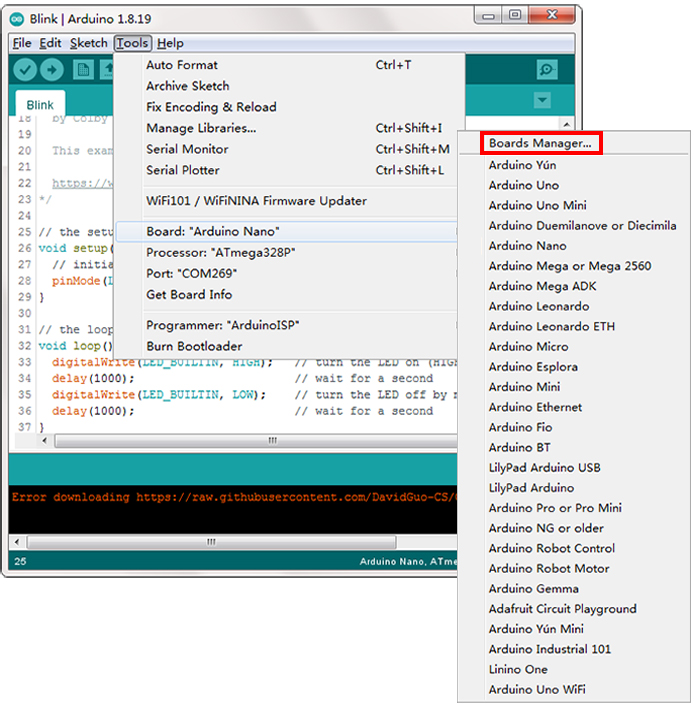
PASSO 3. Fare clic sul menu di ricerca e digitare “osoyoo”, quindi troverai “OSOYOO AVR Compatible Boards” e installalo.
(In seguito sarai in grado di selezionare e installare le schede fornite dagli URL aggiunti nelle preferenze. Nell’esempio seguente, stiamo installando il supporto per “OSOYOO AVR Compatible Boards”, ma lo stesso vale per tutte le schede installate con il Gestore Schede.)
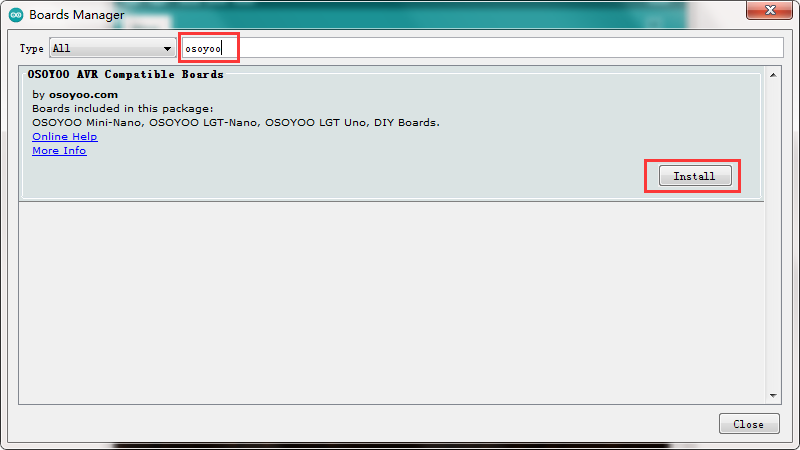

Se non riesci a trovare “OSOYOO AVR Compatible Boards” nel Gestore Schede, prova un altro URL come URL del Gestore Schede Aggiuntive.
PASSO 4. Riapri l’Arduino IDE per assicurarti che le schede siano state installate correttamente. Ora dovresti essere in grado di selezionare le nuove schede elencate nel menu Strumenti->Scheda. Scegli le schede OSOYOO dall’elenco
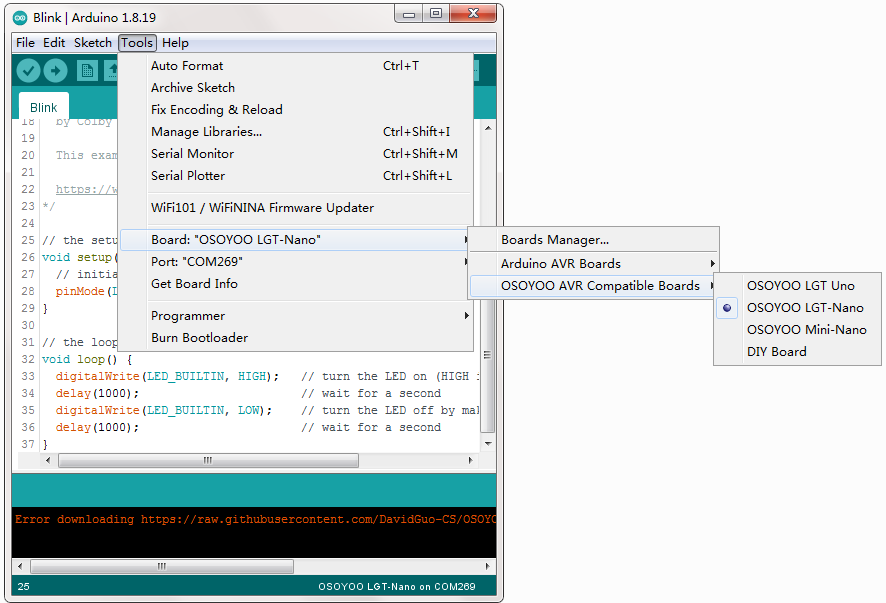
Metodo 2: installazione manuale
PASSO 1. Scarica direttamente l’ultima versione del pacchetto di support software .
PASSO 2. Apri la posizione del file di Arduino, quindi decomprimi e copia il file di “osoyoo_arduino-1.0.0” in …\arduino\hardware\ come segue.
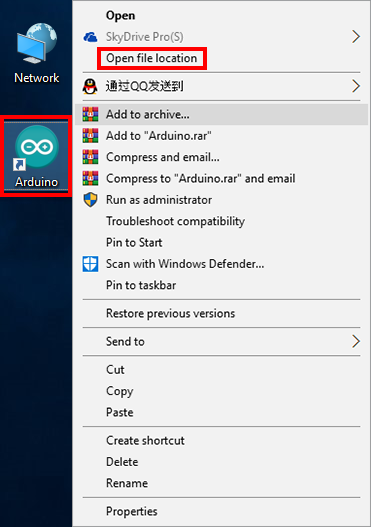
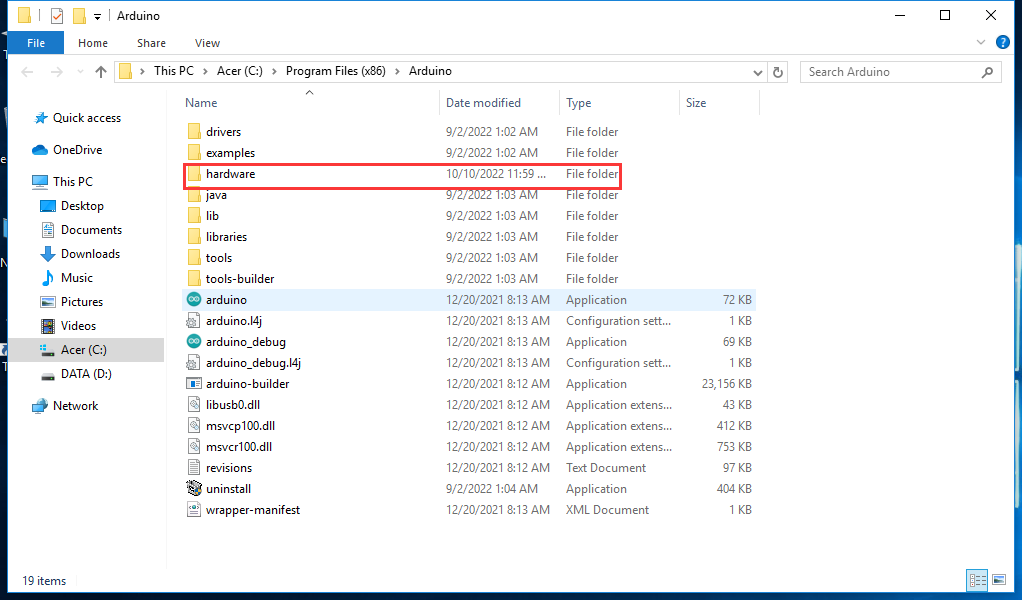
PASSO 2. Apri il file “osoyoo_arduino-1.0.0” e cambia il nome del file “osoyoo_arduino-1.0.0” in “avr” per visualizzare i file “boards.txt” e “platform.txt
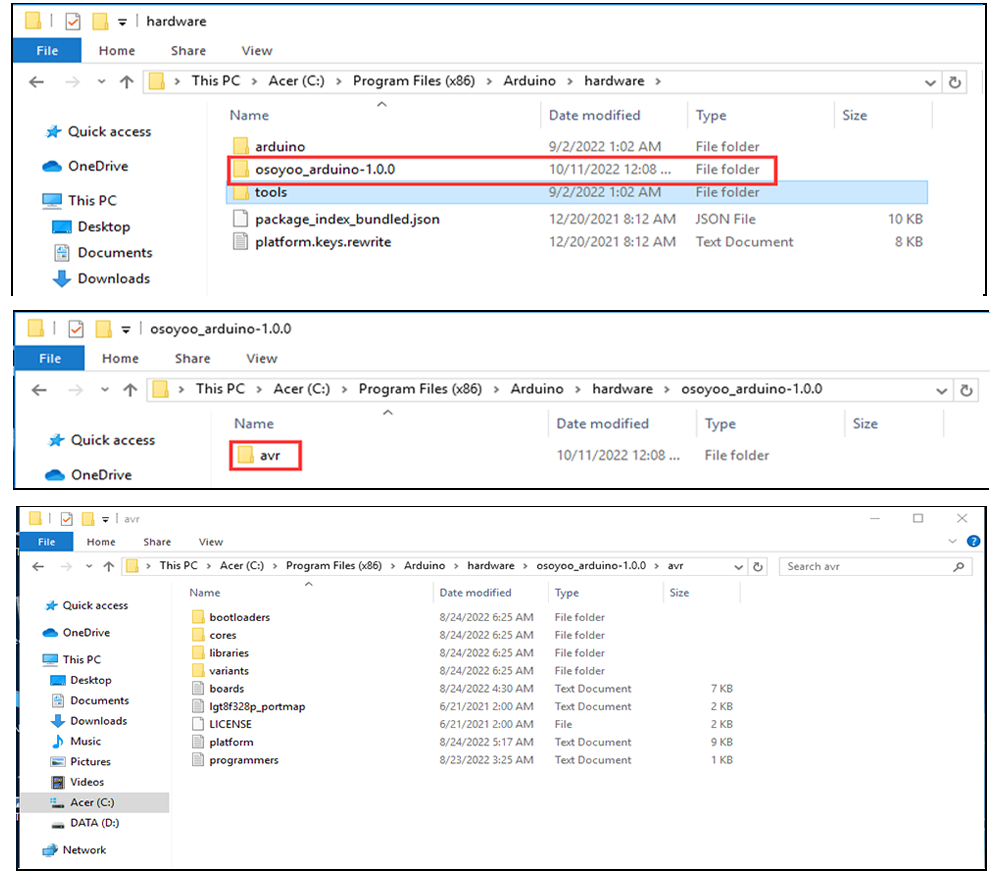
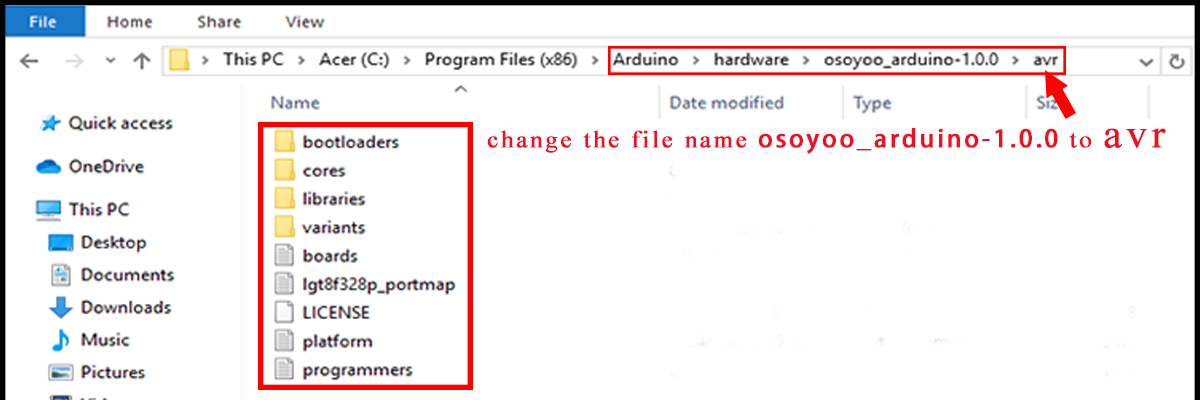
STEP 3. Re-open the Arduino IDE application, click Tools and choose the Board:OSOYOO LGT Nano
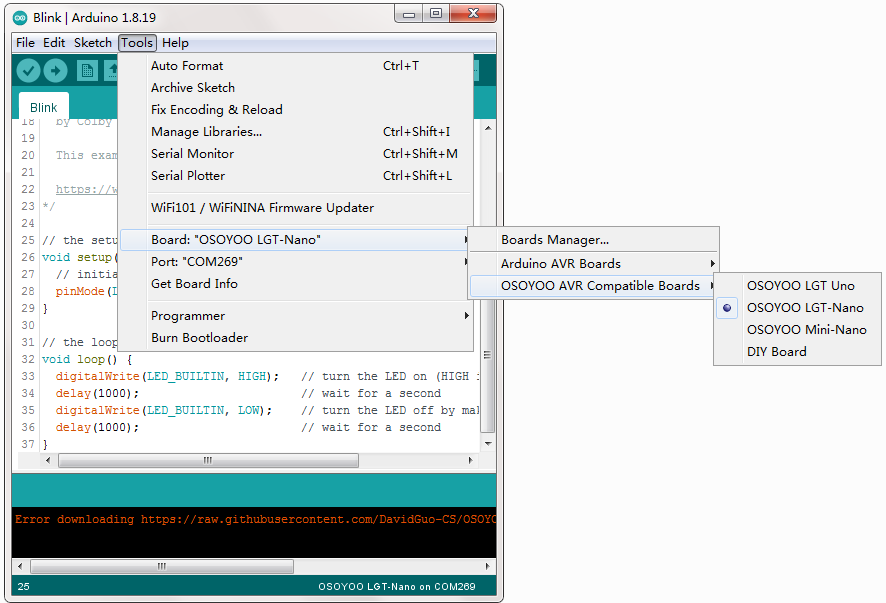

OSOYOO AVR Compatible Boards è un pacchetto di supporto hardware di terze parti per le schede Arduino basate sul core LGT8F. Il backend dell’HSP è una fork della distribuzione ufficiale di Arduino. Abbiamo cercato di mantenere tutte le funzionalità standard compatibili con il mondo Arduino. Quindi sentiti libero di riutilizzare tutte le librerie progettate per la piattaforma Arduino.
I microcontrollori basati su LGT8F, ad esempio LGT8F328P, hanno funzionalità più avanzate che non sono presenti nell’implementazione standard di Arduino. Pertanto, sono state integrate molte nuove funzionalità in questo pacchetto di terze parti. Ecco alcuni importanti aggiornamenti e nuove funzionalità:
- È possibile selezionare il cristallo esterno/interno durante l’esecuzioneInterfaccia Fast_IO per una velocità di I/O rapida e una dimensione ridotta del codiceFunzionalità PWM completamente configurabili, inclusi il controllo complementare e il controllo del dead-bandFront-end dell’amplificatore differenziale per il convertitore analogico-digitale a 12 bitUscita digitale/analogica a 8 bit su 1/2 canale, compatibile con analogWrite()Ulteriori I/O autonomi
Perno diverso
LGT8F328P DataSheet
Hardware Reference design

Bootloader
Il bootloader LGT8F328P si basa su optiboot. Il codice sorgente può essere trovato all’interno della cartella “bootloader”.
- Velocità di trasmissione del bootloader: 115200bps
- Risoluzione dell’instabilità nel download del CH340G
Diagramma schematico
Scheda tecnica di LGT8FX8P
Scheda dati (English) LGT8FX8P_databook_V1.05
Riferimento
![]()